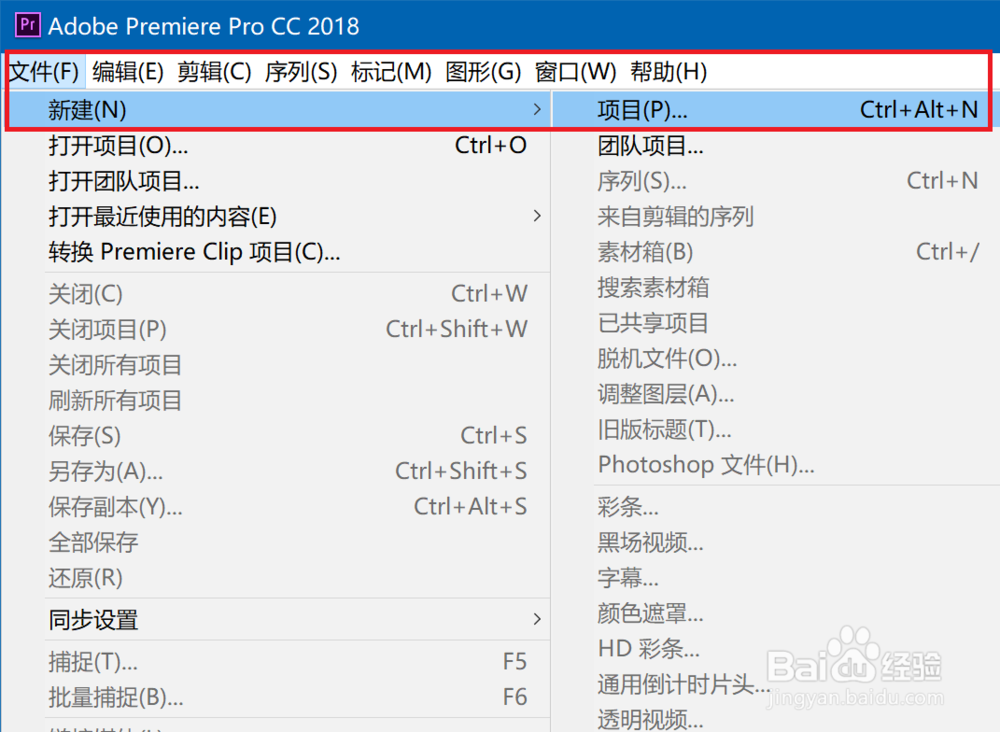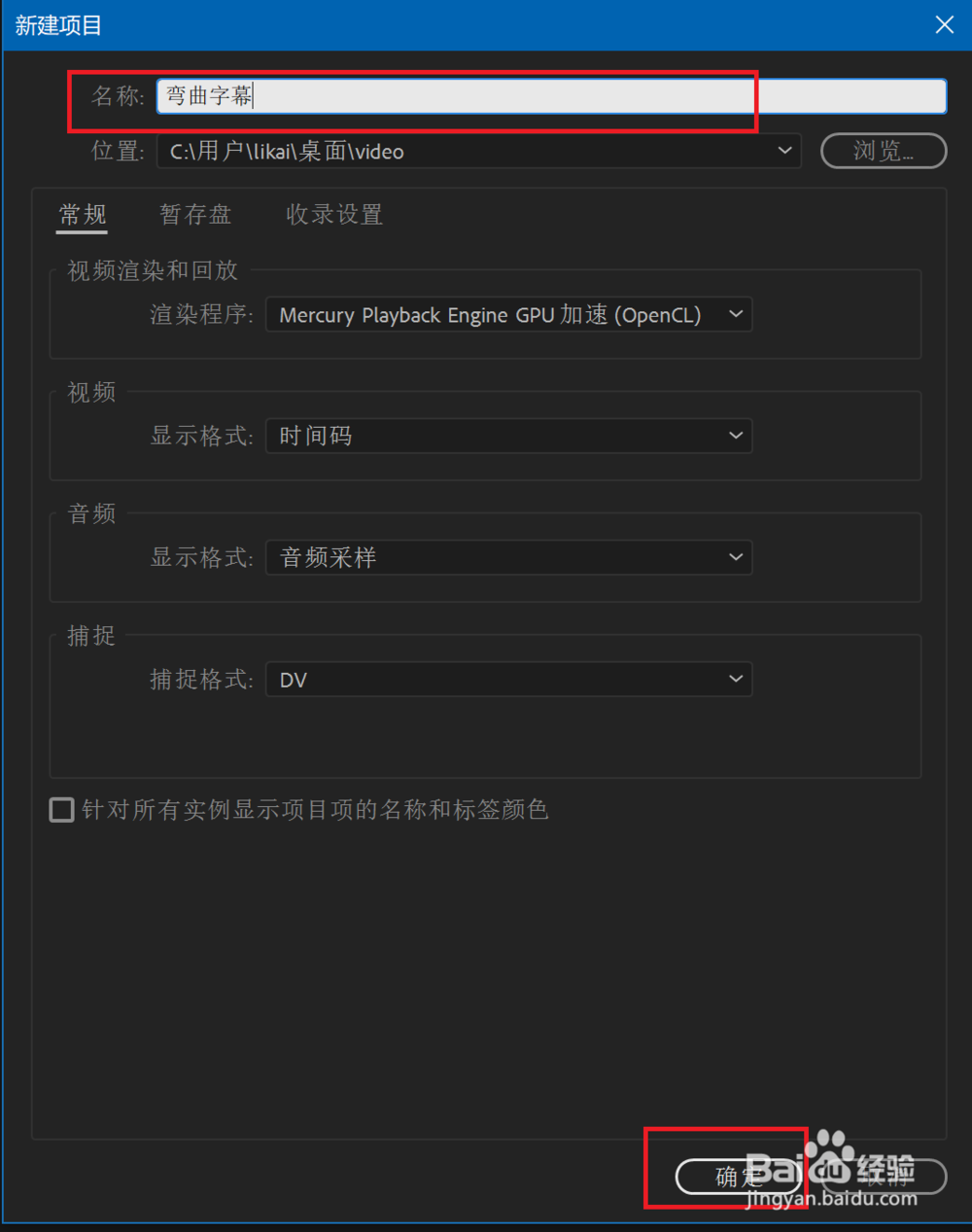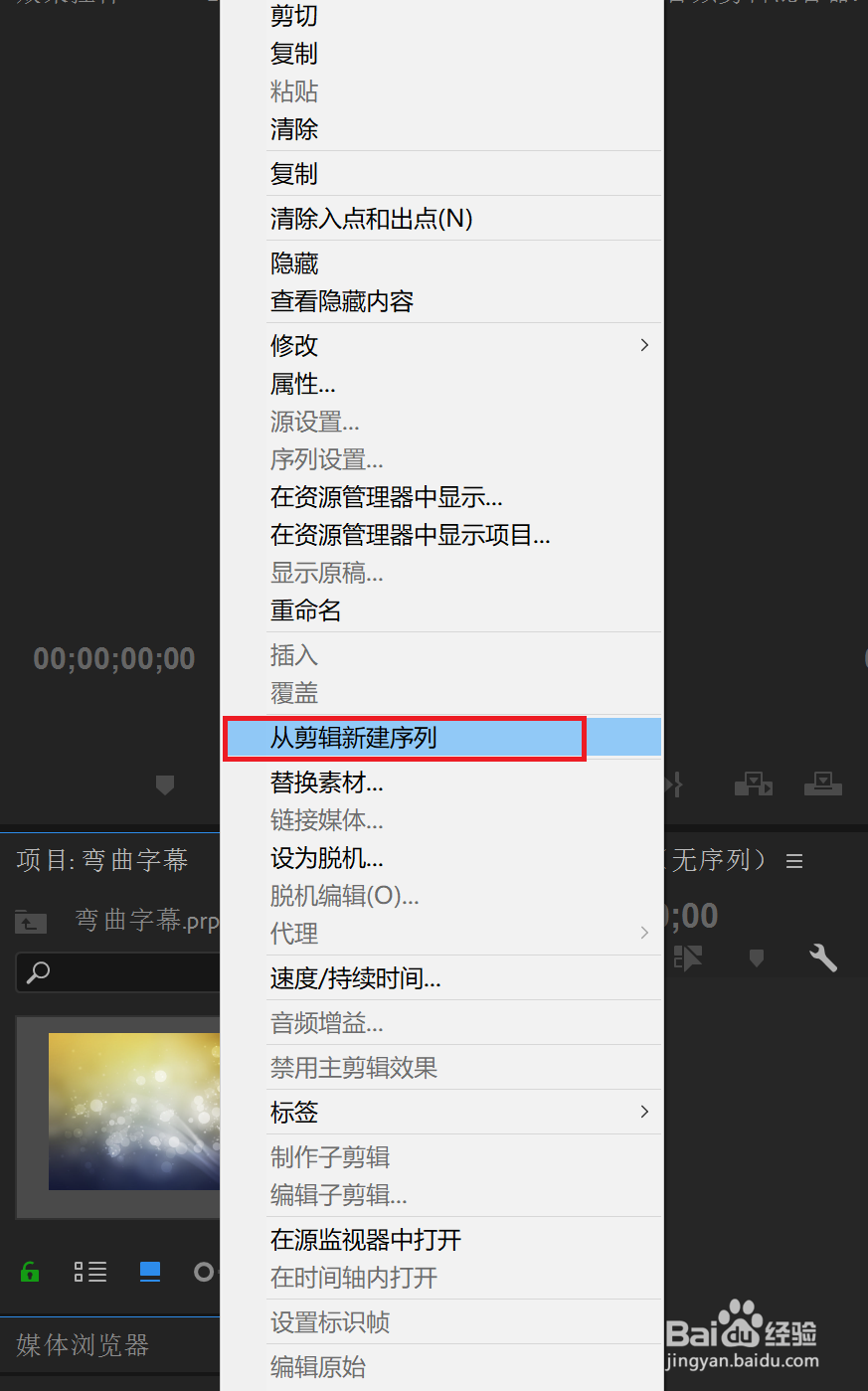1、首先是新建项目,依次点击文件菜单栏中的新建,然后点击项目,然后在项目新建选项卡中填写项目名称,然后点击确定。
2、使用快捷键Ctrl+I,打开导入素材对话框, 浏览选择字幕所在的背景素材,然后点击确定, 这里是一张图片。
3、导入背景素材之后,还需要在项目资源库中右键单击该素材,选择从剪辑新建序列,后者也可以直接拖动该素材到右侧的时间轴窗口中的视频轨道1,这样就建立了一个字幕所在的背景视频。
4、然后点击文件,新建,选择旧版标题,此时即可弹出右图,给字幕素材起个名字,然后点击确定。
5、在接下来的字幕编辑窗口中,先选择左侧红框中的文字编辑按钮,然后在适当的位置进行字幕文字的输入,输入后可以适当调整字体大小和颜色
6、选中刚刚输入的字幕,右侧会有该字体的一系列属性,勾选填充子级别中的光泽,选择颜色为白色,意思就是发白光,然后设置光束的大小也就是光束的粗细,角度是0度则代表光是水平的,90度则代表光是竖直的,自己根据需要调节。
7、参数设置好之后,关闭字幕编辑窗口右上角的×号,然后在项目资源库中找到刚才新建的字幕,然后拖动到右侧时间轴的Video2轨道中,此时一个带发光效果的字幕就生成好了。